Как сделать гиперссылку на человека или сообщество ВКонтакте?
Сегодня мы с вами подробнее рассмотрим вопрос о том, как сделать гиперссылку на человека в вк, на сообщество и внешний сайт с компьютера и мобильного приложения VK.
В социальной сети ВКонтакте данную ссылку можно вставлять на вашей стене, в описании к фото, видео и в личных сообщениях. В статусе шапки профиля этого сделать не получится. Разрешается обычная ссылка.
Ничего сложного в этом нет. Вам не нужно никаких дополнительных знаний и навыков. Единственное – это уделить немного времени на нашу статью. Давайте теперь подробнее рассмотрим все актуальные вопросы и ответы на них, которые вас интересуют.
Содержание
- Что такое гиперссылка ВКонтакте
- Как сделать ссылку на пользователя ВК или внешний сайт: пошаговая инструкция
- Ссылка на пользователя
- Укороченная ссылка на внешний сайт
- Предпросмотр страницы на стене по ссылке
- Гиперссылка в статье Вконтакте
- Как создать ссылку на сообщество
- Как проверить работоспособность ссылки
- Видео гид.
 Создаем гиперссылку на внешний сайт, пользователя или сообщество ВКонтакте
Создаем гиперссылку на внешний сайт, пользователя или сообщество ВКонтакте
В первую очередь, это доступная функция, которая позволяет вместить в себя ссылку на веб-страницу, заменив ее одним словом или словосочетанием. Спросите, как отличить ее от обычного слова? Все просто! Она подчеркивается синим цветом и, при наведении, показывает всплывающее окно с информацией о ресурсе, на который вас перенаправит браузер.
Это очень удобно. Особенно, когда вам необходимо сослаться на пользователя, сообщество ВКонтакте или какой-либо продукт. Все взаимосвязано тем, что позволяет привлекать больше трафика на страницу другого человека.
В случаях с гиперссылками в сообществах, то это их заработок, так как они зарабатывают на рекламных интеграциях (см. как монетизировать профиль или сообщество ВКонтакте).
Разделяют несколько способов сокращения ссылки:
С помощью символа @
Он ставится вначале вместе со ссылкой на страницу пользователя или сообщества.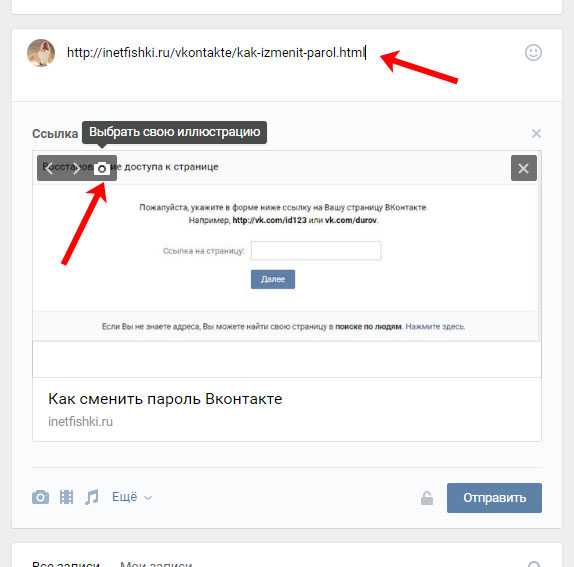 Преимущественно, подходит для отметки пользователей, который нет у вас в друзьях.
Преимущественно, подходит для отметки пользователей, который нет у вас в друзьях.
С помощью символа *
Также ставится перед ID профиля и отмечает людей, состоящих в вашем списке друзей.
Квадратные скобки [ ]
Способ, аналогичный вышеупомянутым.
Как сделать ссылку на пользователя ВК или внешний сайт: пошаговая инструкция
Ссылка на пользователя
Рассмотрим подробнее, что для этого необходимо. Выполняем пошагово:
- Вам необходимо перейти в профиль ВКонтакте.
- Создаем запись на стене. Добавьте текст, медиаконтент и т.д.
- В месте, где вы желаете указать гиперссылку на человека, поставьте символ «@» или «*» перед началом ID профиля.
- Далее, измените ссылку на слово или словосочетание. Как вам угодно.
Более подробную информацию о том, как нужно отмечать друзей или незнакомых пользователей ВКонтакте вы найдете здесь.
Укороченная ссылка на внешний сайт
Предпросмотр страницы на стене по ссылке
Сделать такую сокращенную ссылку на сторонний ресурс и, украсив его продающим словом или словосочетанием, опубликовать вряд ли получится, как с вышеупомянутыми методами. Но, вы можете вставить ссылку в публикации и увидеть, как появится окно предварительного просмотра.
Но, вы можете вставить ссылку в публикации и увидеть, как появится окно предварительного просмотра.
В нем будет доступна следующая информация:
- Обложка сайта. Например, как превью к видео на Youtube.
- Описание. Краткое описание содержания ссылки.
- Ссылка на сайт. Адрес, указанный вами на стене, также отображается в окне.
Вы можете изменить вышеперечисленные параметры вручную, по своему усмотрению. Разберем на примере.
Выполняем пошагово:
- Переходим в профиль.
- Добавляем ссылку на стену и дожидаемся появления предварительного просмотра.
- Далее, можете стереть ранее вставленную ссылку. Ничего не изменится от этого.
- Отредактируйте обложку, описание или ссылку на сайт, если требуется.
- Готово.
Переходите на сайт, если уверены в безопасностиВажно!
Соцсеть будет предупреждать о том, что переход по незнакомым ссылкам может нести угрозу потери профиля и личных данных.
Когда вы редактируете статью ВКонтакте, то вариант с гиперссылкой допускается. Выполняем пошагово:
- Сначала пропишите слово или словосочетание, на которое будет вести ссылка.
- Выделите текст и увидите появившуюся навигацию для редактирования.
- Кликаем на иконку с гиперссылкой. Выполняем пошагово
- Прописываем адрес сайта и нажимаем «Enter«. указываем адрес
- В результате вы увидите слово, подчеркнутое синей линией. Наведите на него для показа прямой ссылки на сайт. Результат
- Готово.
Рекомендуем ознакомиться «Как создать статью ВКонтакте?»
Как создать ссылку на сообщество
Метод позволяет отлично продвигать рекламу среди сообществ, методом отметки друг друга в рекламных интеграциях. Также, таким способом можно перенаправлять трафик с одного ресурса на другой. В общем и целом, функции очень полезная.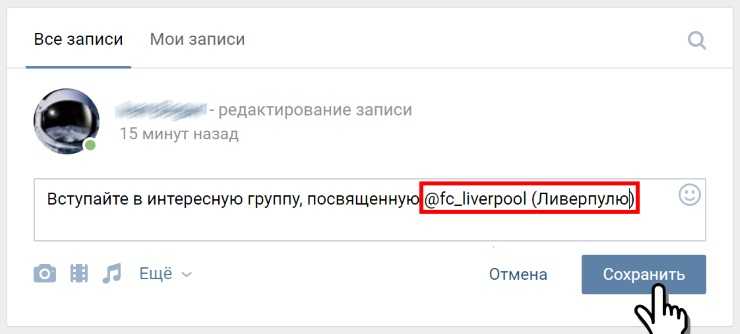
Ежедневно, в различных беседах, обсуждениях отмечают сообщества и группы с целью обратить внимание администратора на какую-либо ситуацию.
Выполняем пошагово:
- Переходим в сообщество и копируем его ID.
- Возвращаемся к себе в профиль и на стене, после символа @, вставляем скопированный ID.
- В появившемся списке под записью выбираем этот паблик, кликнув на нее мышью. Указываем нужное сообщество
- Публикуем запись, наводим на название и появляется предпросмотр сообщества. Результат
- Готово.
Как проверить работоспособность ссылки
Для того чтобы убедиться, что ссылка рабочая, вам нужно сначала опубликовать запись. Далее, обновите страницу, вернитесь к ней и наведите курсором мыши на гиперссылку (она подсвечивается синим подчеркиванием) до появления над ней всплывающего окна с профилем пользователя или сообщества ВКонтакте.
Гиперссылка всегда подсвечивается синим подчеркиваниемЕсли у вас что-то не получилось – не расстраивайтесь.

 Создаем гиперссылку на внешний сайт, пользователя или сообщество ВКонтакте
Создаем гиперссылку на внешний сайт, пользователя или сообщество ВКонтакте